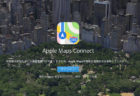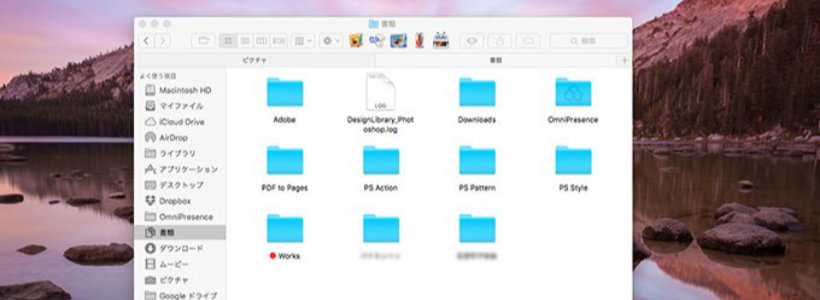
Macを使っていて不意にFinderが重くなることってありますか?そんな時は焦らずにFinderを再起動しましょう。そこでFinderの簡単な再起動方法を2つ紹介します。
ページコンテンツ
1.ドックのFinderアイコンから再起動
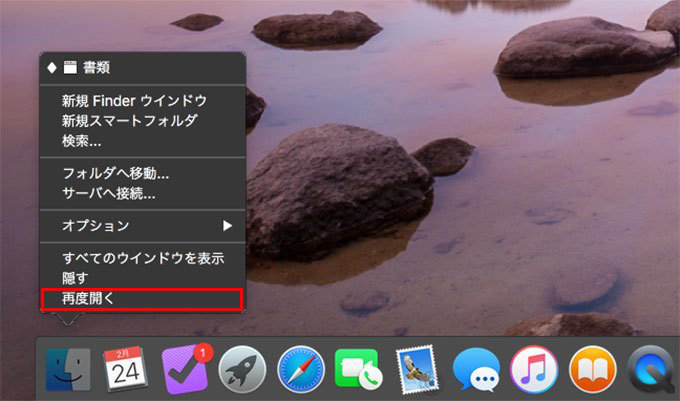
ドックにあるFinderアイコン右クリックからメニューを出しても再起動は出てきません。しかしあることをすれば『再度開く』が表示されます。
Optionキーを押しながらFinderアイコンを長押し
これで写真のように『再度開く』が現れるのでクリックすればOKです。
2.アクティビティモニタから再起動
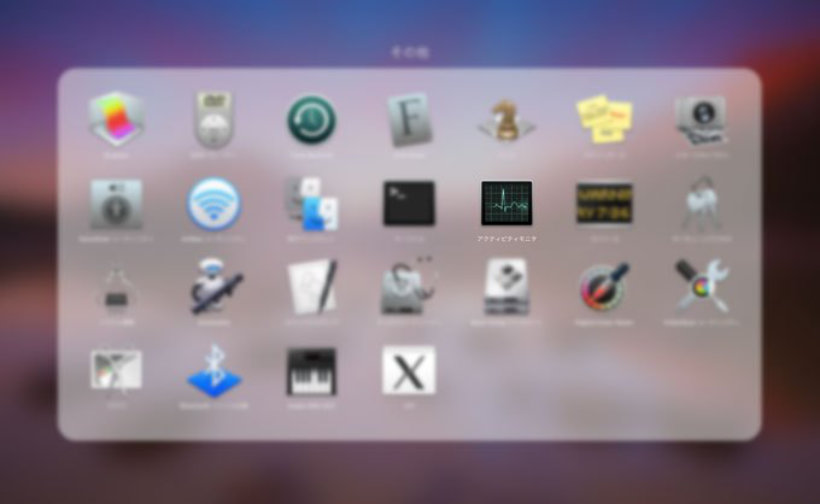
次はMac標準のアプリアクティビティモニタを使ったやり方です。
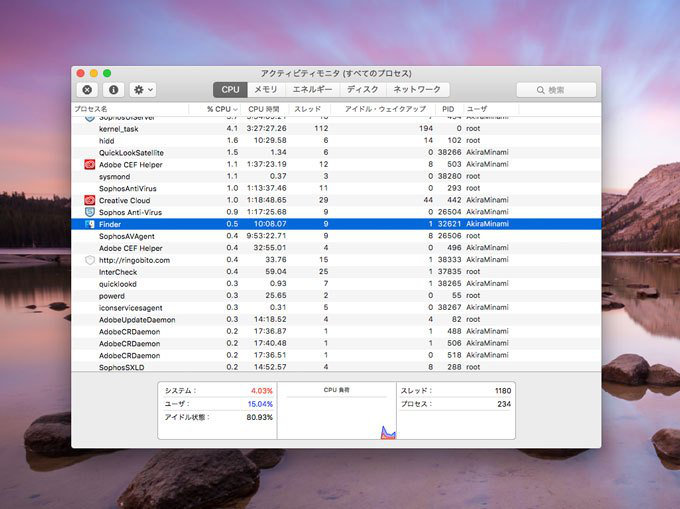
アクティビティモニタには現在動いているアプリケーションが表示されているので『Finder』を探します。見つけたら選択した状態で左上の『✕』アイコンをクリックします。
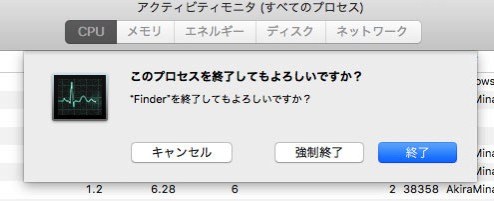
するとこのように終了に関してのポップアップが出るので通常は終了をクリックすればOKです。ただし暴走状態にある時は強制終了がいいかもしれません。
終了後はドックからFinderを起動しましょう。
まとめ
まぁ知っておくと便利な豆知識程度なんですが、知らないと結構ハマリます(笑) 暴走Macに振り回される前に覚えておくといいかと思います。